Уважаемые аксубаевцы, предлагаем вам инструкцию по оплате налогов на Портале госуслуг
Для упрощения процесса оплаты налогов подготовлена инструкции, с помощью которой можно с легкостью оплатить налоговые начисления. Оплата Для оплаты налогов на Портале госуслуг РТ, достаточно лишь ввести «Индекс документа», по номеру которого подтянутся все данные о налоге и налогоплательщике. Инструкция по оплате налогов на Портале госуслуг РТ представлена в Приложении...
Для упрощения процесса оплаты налогов подготовлена инструкции, с помощью которой можно с легкостью оплатить налоговые начисления.
Оплата
Для оплаты налогов на Портале госуслуг РТ, достаточно лишь ввести «Индекс документа», по номеру которого подтянутся все данные о налоге и налогоплательщике. Инструкция по оплате налогов на Портале госуслуг РТ представлена в Приложении 1.
Где найти «Индекс документа»
Уже упомянутый «Индекс документа» можно просмотреть на полученном бумажном извещении или квитанции (рис.1).

При отсутствии бумажного документа, «Индекс документа» можно просмотреть также на сайте Федеральной налоговой службы, используя Приложение 2.
Для просмотра данных на сайте Федеральной налоговой службы необходимо иметь полный уровень доступа на ЕСИА.
Что такое ЕСИА и зачем нужна регистрация?
ЕСИА (Единая система идентификации и аутентификации) - это универсальный ключ доступа ко всем государственным услугам, среди которых Портал госуслуг РТ, портал государственных услуг, сайт Пенсионного фонда России, а также сайт Федеральной налоговой службы. Полный уровень доступа на сайте ЕСИА позволяет пользоваться услугами всех перечисленных сайтов онлайн.
Для того чтобы просмотреть «Индекс документа» на сайте ФНС также необходима регистрация на ЕСИА. С помощью документа Приложение 3 Вы без лишних затруднений сможете узнать, как получить полный уровень доступа в ЕСИА.
Приложение 1
Напоминаем, что 1 декабря истекает срок оплаты налогов в 2016 году! Для удобства делимся инструкцией, с которой Вы с легкостью оплатите налоги на Портале государственных им муниципальных услуг Республики Татарстан.
1. В первую очередь необходимо создать личный кабинет на Портале госуслуг. Сделать это можно, нажав на кнопку «Регистрация» в верхнем правом углу страницы.

2. Введите свой номер телефона, ознакомьтесь с условиями использования Портала госуслуг РТ* и поставьте галочку в поле «С правилами пользования согласен(а)».

*С условиями использования Портала государственных и муниципальных услуг Республики Татарстан можете ознакомиться, нажав на фразу «правилами пользования».
3. На указанный Вами номер мобильного телефона придет код, укажите его в поле ввода. Далее нажмите кнопку «Войти».

4. Откроется главная страница Портала. Перейдите в личный кабинет и укажите Ваши личные данные, чтобы заполнить информацию.

5. Перейдите на главную страницу Портала госуслуг и нажмите кнопку «Налоговая служба».

6. Выберите услугу «Оплатить налоговые начисления».

7. Заполните поле «Индекс документа» данными из полученного Вами бумажного извещения/квитанции* (Рис.7). И нажмите кнопку «Продолжить».


8. Далее откроется страница с данными из извещения/квитанции. Рекомендуем проверить данные на Портале на соответствие квитанции, после чего нажмите кнопку «Продолжить».

Важно: задолженности или пени оплатить нельзя.
9. Заполните данные о налогоплательщике, адрес электронной почты, куда будет направлена квитанция об оплате. Далее ознакомьтесь с условиями Публичной оферты* и проставьте галочку в поле «Я подтверждаю, что ознакомлен с Публичной офертой, и принимаю все условия, изложенные в ней». И нажмите кнопку «Продолжить».
*С условиями Публичной оферты можете ознакомиться, нажав на фразу «ознакомлен с публичной офертой».
Важно: для корректного зачисления платежа в информации о плательщике нужно обязательно указывать данные налогоплательщика.

10. Далее введите данные карты, с которой планируете производить оплату и нажмите кнопку «Продолжить».

11. Налог оплачен, квитанция об оплате поступит на Вашу электронную почту, которую Вы указали.
Важно: для успешной оплаты необходимо ввести 3 DS, а также на карте должно быть достаточно средств
*При отсутствии бумажного извещения/квитанции, Индекс документа также можно просмотреть в квитанции в личном кабинете налогоплательщика на сайте Федеральной налоговой службы.
Приложение 2
Напоминаем, что 1 декабря истекает срок оплаты налогов в 2016 году! Для оплаты налогов на Портале государственных и муниципальных услуг Республики Татарстан необходимо знать «Индекс документа», который можно получить в бумажном виде или на сайте Федеральной налоговой службы.
Индекс документа представляет собой 20-значный уникальный цифровой код, по которому хранится информация о налоге и налогоплательщике.
Делимся инструкцией по поиску Индекса документа на сайте ФНС:
1. Перейдите на сайт Федеральной налоговой службы и войдите в личный кабинет, нажав на кнопку «Войти в личный кабинет».

2. Откроется страница входа в личный кабинет налогоплательщика. Войдите с помощью учетной записи Единой системы идентификации и аутентификации (ЕСИА)- нажмите кнопку «Вход/регистрация с помощью учетной записи портала госуслуг».

3. Откроется вход с помощью учетной записи Единой системы идентификации и аутентификации (ЕСИА). Введите свою электронную почту/ мобильный телефон и пароль и нажмите кнопку «Войти».

Важно: доступ к услугам ФНС через ЕСИА открыт только для пользователей, которые имеют 3 уровень доступа (учетная запись была получена при личном обращении в Центр обслуживания).
4. После того как Вы вошли в личный кабинет налогоплательщика, перейдите в раздел «Начислено».

5. На открывшейся странице «Начислено» отобразятся все налоговые начисления, которые есть у Вас за текущий год. Напротив каждого их налогов имеется кнопка «Оплатить начисления», нажмите её.

6. Откроется окно со списком и суммой начислений. Нажмите кнопку «Сформировать платежные документы».

7. Извещение/квитанция сохранится на Вашем компьютере, откройте документ. Выделенные строки содержат Индекс документа (Рис.9), по которому можно оплатить налоги.

Приложение 3
Напоминаем, что 1 декабря истекает срок оплаты налогов в 2016 году!
Для оплаты налогов на Портале государственных и муниципальных услуг необходимо указать «Индекс документа», который можно посмотреть в бумажной квитанции/извещении или на сайте ФНС. Доступ к услугам ФНС через ЕСИА открыт только для пользователей, которые имеют 3 уровень доступа (учетная запись была получена при личном обращении в Центр обслуживания).
Получить полный доступ в ЕСИА можно несколькими способами:
Способ №1:
Для использования данного способа нужно сразу посетить МФЦ (многофункциональный центр) или ЦО (центр обслуживания) для получения учетной записи в ЕСИА, предварительно записавшись на прием через Портал госуслуг РТ.
1. Перейдите на Портал госуслуг РТ и войдите в личный кабинет, нажав на кнопку «Вход» в правом верхнем углу.

2. Укажите номер телефона и пароль.

3. Перейдите в главное меню Портала госуслуг и выберите услугу «МФЦ».

4. Из представленных услуг выберите «Записаться на прием».

5. На открывшейся странице необходимо выбрать филиал МФЦ, который планируете посетить. И нажмите кнопку «Продолжить».

6. Из представленных услуг выберите «Другие услуги» (Рис. 6), а затем «ЕСИА» (Рис. 7).


7. Проверьте наличие у Вас документов, которые необходимы для получения услуги, проставьте галочки напротив этих документов и нажмите кнопку «Продолжить».

8. На открывшейся форме заполните поля:
И нажмите кнопку «Продолжить».

9. Выберите удобную дату и время приема.

10. Отобразится форма с информацией о времени и месте записи на прием. Если всё верно, подтвердите правильность, нажав на кнопку «Да».

11. На открывшейся странице отобразится информация о приеме (Рис. 12). Для распечатки талона нажмите кнопку «Распечатать памятку».

12. Далее необходимо посетить МФЦ для получения полного доступа ЕСИА.
Способ №2:
В рамках данного способа необходимо получить 2 уровень доступа на сайте esia.gosuslugi.ru путем ввода личных данных, а затем лично посетить МФЦ, ЦО или почтовое отделение.
1. Перейдите на сайт esia.gosuslugi.ru и нажмите кнопку «Зарегистрируйтесь».

2. Откроется страница регистрации, где необходимо указать личные данные (Рис.2):
Далее ознакомьтесь с Условиями использования и Политикой конфиденциальности, нажав на кнопку «Условиями использования» и «Политикой конфиденциальности». И нажмите кнопку «Зарегистрироваться».

3. Откроется страница подтверждения номера телефона или электронной почты. Введите в поле код подтверждения, который был Вам направлен, и нажмите кнопку «Продолжить».

4. Откроется страница создания пароля. Введите пароли и нажмите «Готово».

5. Далее откроется форма успешного подтверждения и система сразу переведен Вас на страницу основной информации в Вашем аккаунте на сайте ЕСИА (рис. 17).
Для расширенного уровня доступа заполните поля:
И нажмите кнопку «Сохранить».

6. После ввода данных, система некоторое время будет проверять данные. При успешной проверке, в разделе «Мои данные» будет написано «Проверка ваших документов успешно завершена», а также Вы получите 2 уровень доступа ЕСИА.

7. Далее необходимо посетить МФЦ, ЦО или почтовое отделение. Для посещения МФЦ предварительно запишитесь через Портал госуслуг РТ, описанный в способе №1.
Следите за самым важным и интересным в Telegram-каналеТатмедиа
 Аксубаево
Аксубаево

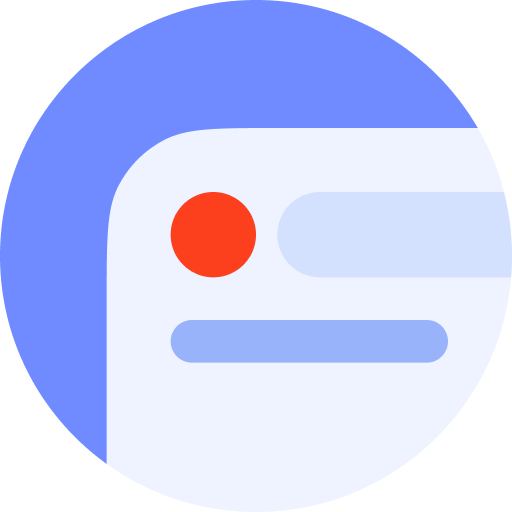
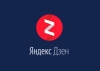
Нет комментариев